Como faço para compartilhar projetos e pastas?
Compartilhamento de projetos
Você pode compartilhar seus projetos com outros usuários da Semrush...
1. Ao criar um novo projeto
2. No painel de ferramentas de projetos para compartilhar um projeto já existente
Ao criar um novo projeto, uma caixa de seleção pergunta se você deseja compartilhá-lo. Marque essa caixa.
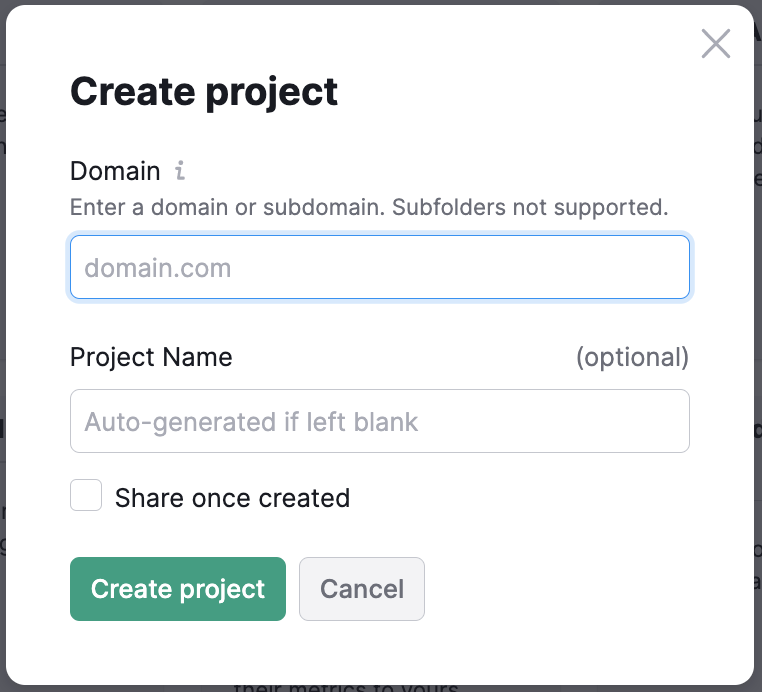
A próxima janela pedirá que você informe os endereços de e-mail das pessoas com quem você deseja compartilhar. Em seguida, você pode escolher se deseja compartilhar o projeto com acesso de Visualizador ou Editor.
Observação: usuários com acesso de Editor em um projeto poderão ver as configurações de compartilhamento e poderão compartilhar o projeto com outros usuários.
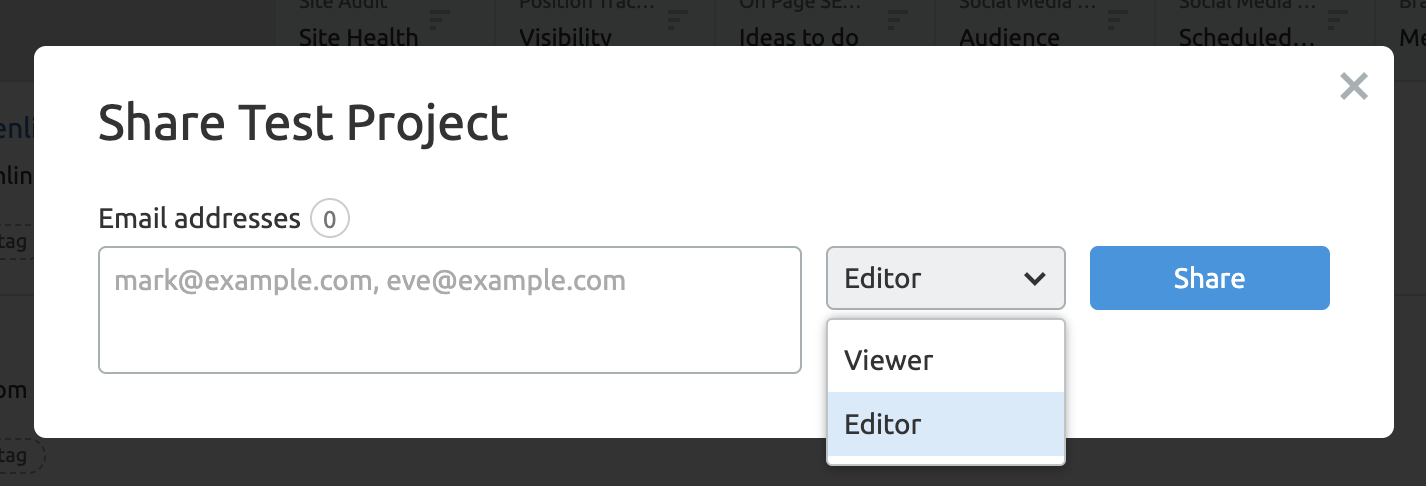
Você pode compartilhar qualquer um dos seus projetos diretamente nas ferramentas Social Tracker, Social Poster, Social Analytics ou Social Content Insights sem voltar para o Painel de ferramentas de projetos.
Clique no botão Compartilhar no canto superior direito de uma dessas ferramentas, adicione um endereço de e-mail e selecione as permissões de visualização.
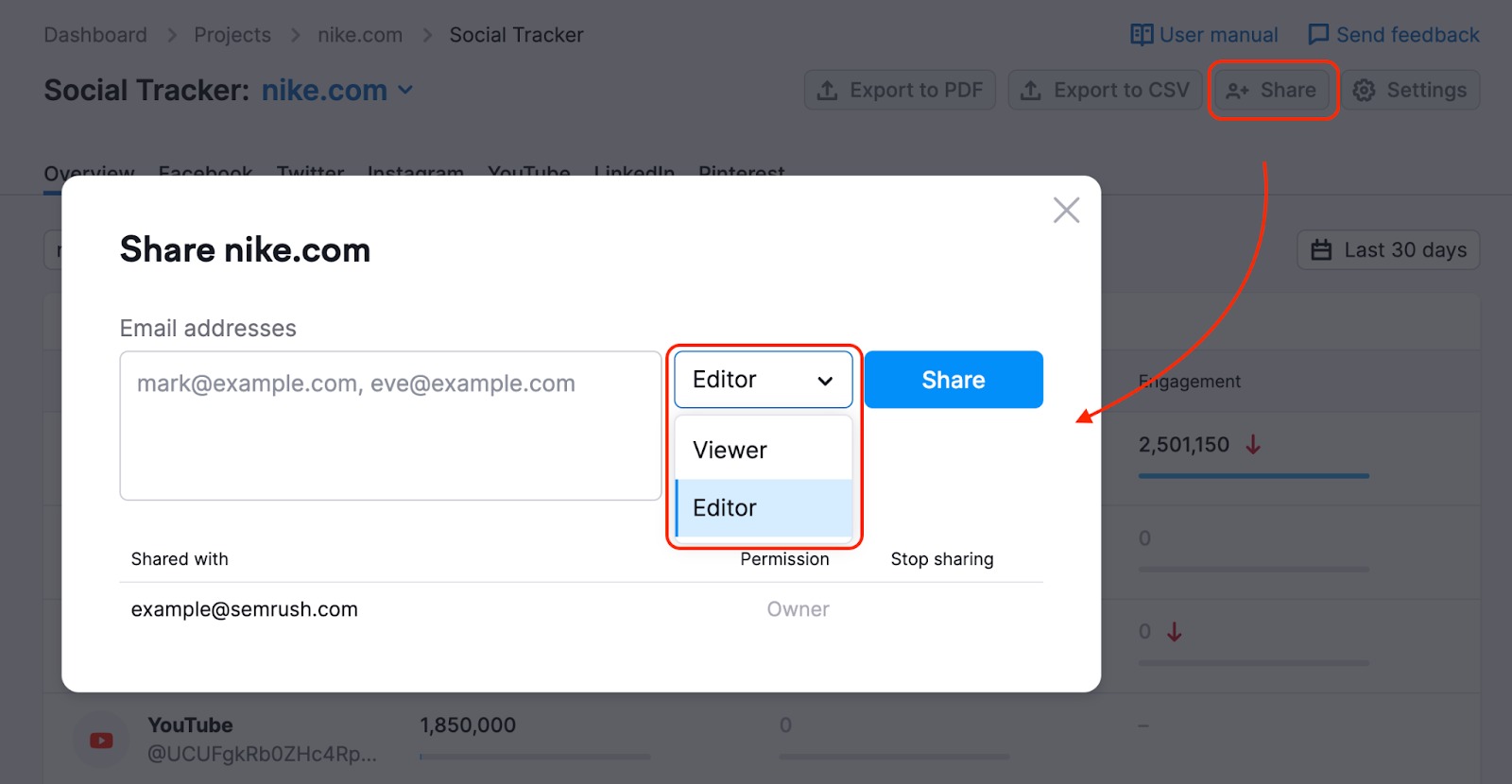
Atenção: a pessoa precisa ter adquirido o Semrush Social para visualizar seu projeto com a permissão de Editor. Se você compartilhar um projeto com acesso de Editor com um usuário sem o Semrush Social, ele o verá como Visualizador e não poderá fazer alterações.
Você pode compartilhar qualquer um dos seus projetos diretamente pelo Monitoramento de posição sem precisar voltar para o Painel de ferramentas de projetos.
Clique no botão Compartilhar no canto superior direito de uma dessas ferramentas, adicione um endereço de e-mail e selecione as permissões de visualização.
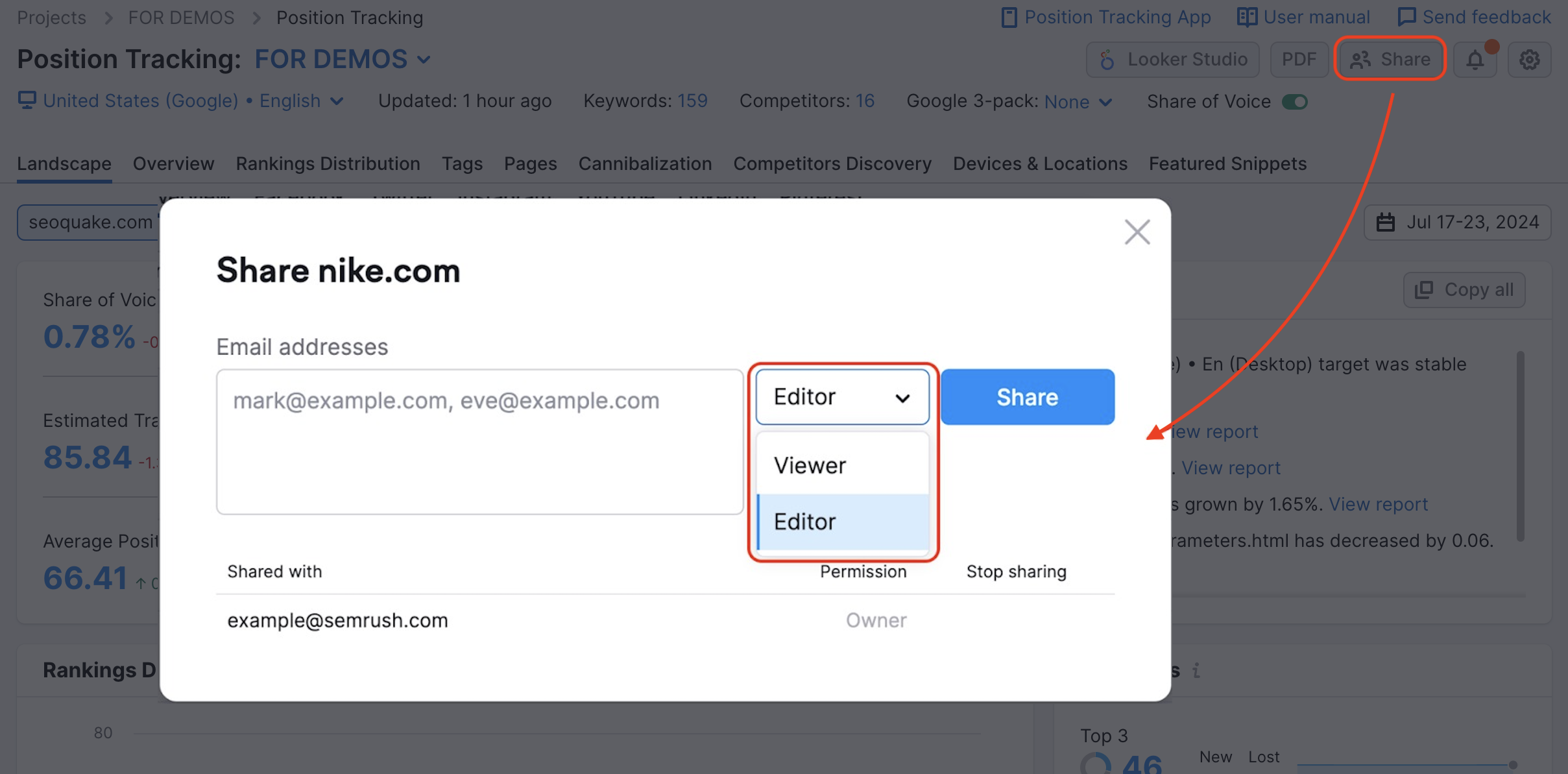
Você pode compartilhar qualquer um dos seus projetos diretamente pela Auditoria do site sem precisar voltar para o Painel de ferramentas de projetos.
Clique no botão Compartilhar no canto superior direito de uma dessas ferramentas, adicione um endereço de e-mail e selecione as permissões de visualização.
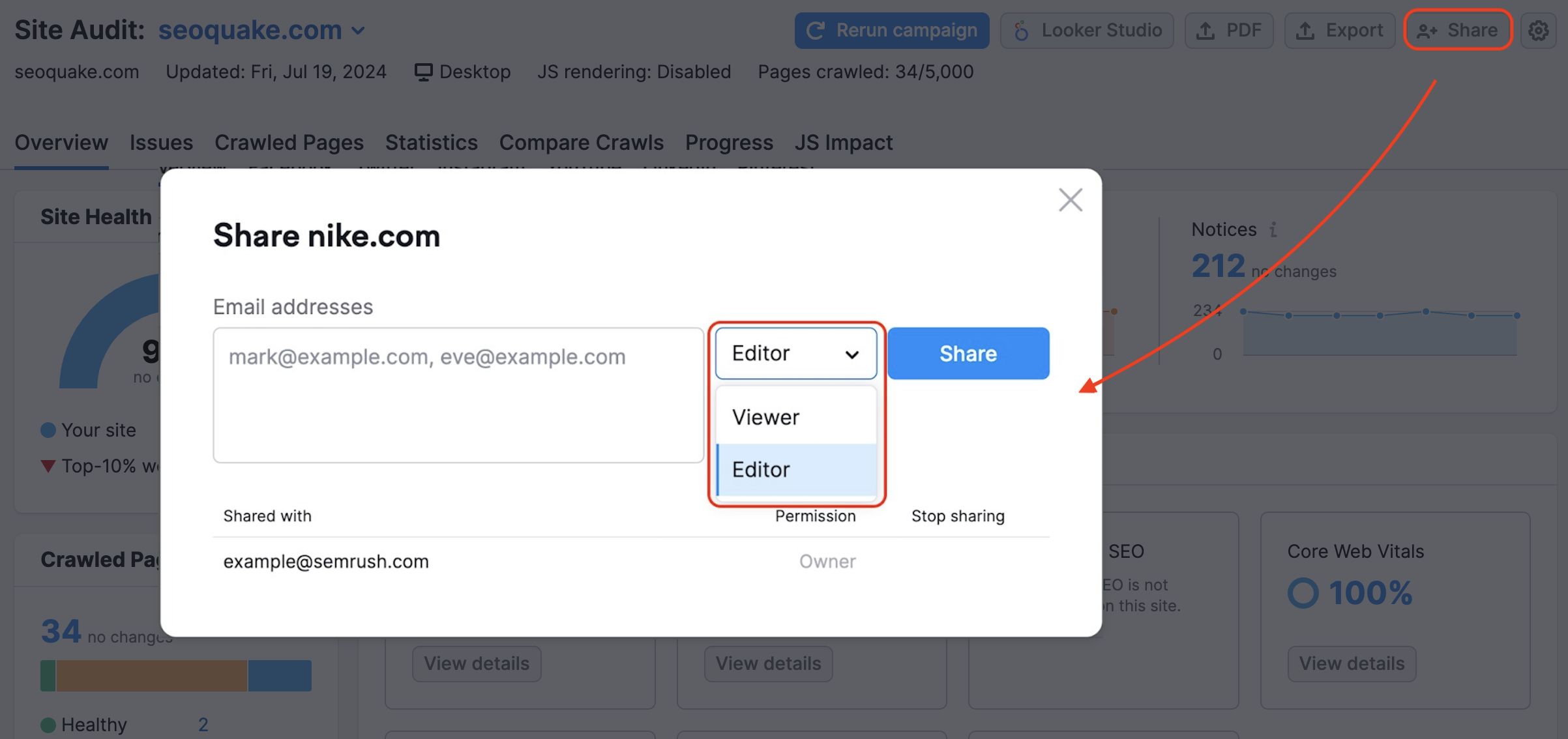
Todos os assinantes podem compartilhar projetos com acesso de Visualizador ou Editor com todo mundo. Se uma pessoa não tiver uma conta da Semrush, receberá um e-mail com um link para criar uma conta gratuita para poder visualizar o projeto.
Usuários não assinantes não podem compartilhar um projeto nem visualizar projetos compartilhados com acesso de Editor. Se você compartilhar um projeto com acesso de Editor a um usuário não assinante, ele não verá nenhum dado.
Você pode ver todos os projetos compartilhados com você acessando o Painel de ferramentas de projetos e selecionando a guia “Compartilhados comigo”.

Para sair de um projeto compartilhado com você, basta clicar no ícone de configurações.
Se o projeto tiver sido compartilhado com acesso de Editor, você pode editar o nome dele e compartilhá-lo com outros usuários.
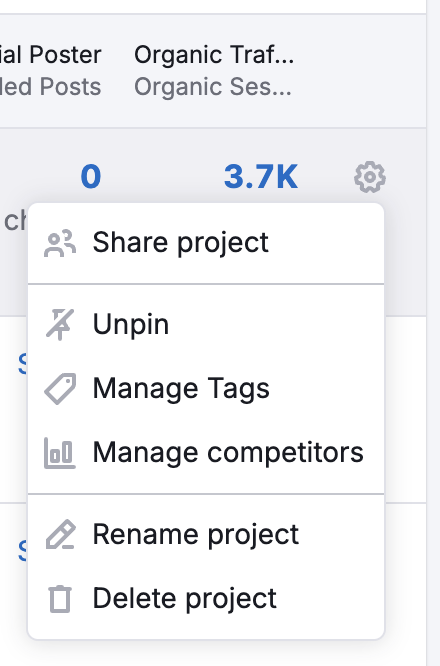
Essa guia está visível somente para proprietários e administradores de contas corporativas.

Na guia “Da minha equipe” no painel de ferramentas, o proprietário ou um administrador de uma conta corporativa verá todos os projetos criados pelos usuários.
O proprietário ou um administrador de uma conta corporativa tem acesso de Editor a todos os projetos por padrão e pode remover um projeto criado por usuários de uma conta corporativa, se necessário.
Se você for proprietário ou administrador de uma conta corporativa com vários usuários, pode configurar a forma como as unidades da assinatura são distribuídas entre os outros usuários da conta. A Semrush oferece duas formas de distribuir as unidades da assinatura a uma equipe: limites individuais e limites compartilhados.
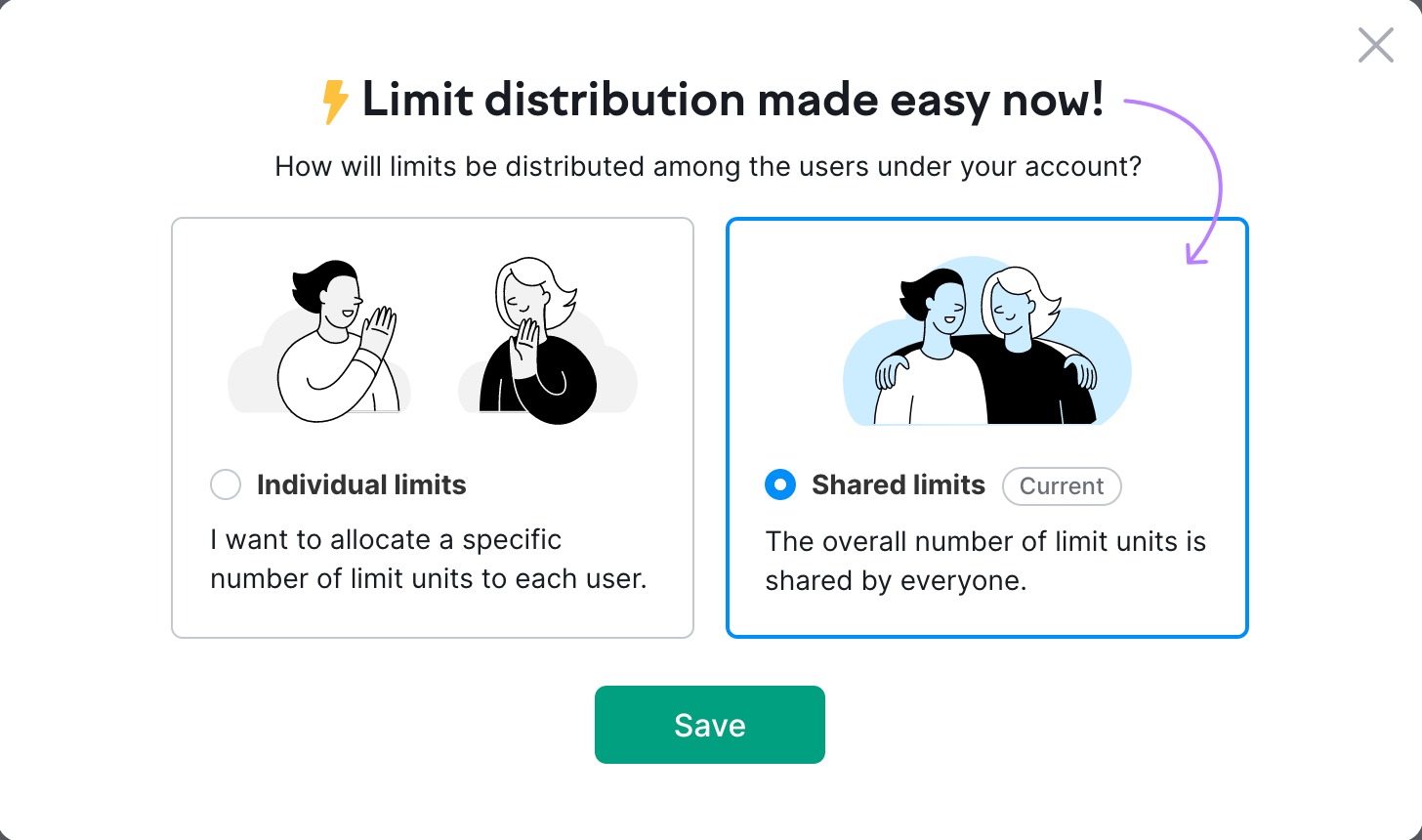
É preciso pensar na estratégia de distribuição das unidades devido ao funcionamento de cada uma.
Em um projeto compartilhado, as unidades relacionadas a ferramentas do projeto consumidas, como páginas rastreadas (Auditoria do site), palavras-chave a monitorar (Monitoramento de posição), perfis sociais (Semrush Social) e unidades de SEO Ideas (On Page SEO Checker) serão as do usuário proprietário do projeto.
Portanto, se um projeto foi criado por Roberto e se Roberto compartilhá-lo com José com acesso de Editor, quando José editar o projeto, serão usadas as unidades da conta de Roberto.
Dessa forma, se você utilizar limites individuais, precisará distribuir as unidades da assinatura ao usuário da equipe que será o proprietário do projeto. Ao usar limites compartilhados, você não precisa se preocupar com isso, pois cada integrante da equipe usará as unidades compartilhadas.
Confira mais detalhes em Como as unidades funcionam em uma equipe.
Nas contas com esse compartilhamento ativado, os usuários corporativos verão os projetos, relatórios, documentos do SWA, listas de palavras-chave, locais e clientes de CRM de seus colegas nas interfaces sem compartilhamento manual.
Isso também concede a todos os usuários de contas corporativas a permissão “Editor” em todos os objetos (exceto em locais — para esse tipo de objeto, a permissão é “Visualizador” para todos).
Observação: essa função não está disponível na interface e só pode ser ativada mediante solicitação. Se você tiver interesse, entre em contato com seu gerente de conta ou com o suporte ao cliente.
Compartilhamento de pastas
Como dar acesso a outras pessoas às suas pastas na Semrush e controlar permissões:
- No menu à esquerda, clique em um kit de ferramentas (Local, Conteúdo, Social, Anúncios ou Tráfego e Mercado) para que a seção Pastas apareça no canto superior esquerdo da tela.
- Clique na Pasta cujas permissões de compartilhamento você deseja atualizar.
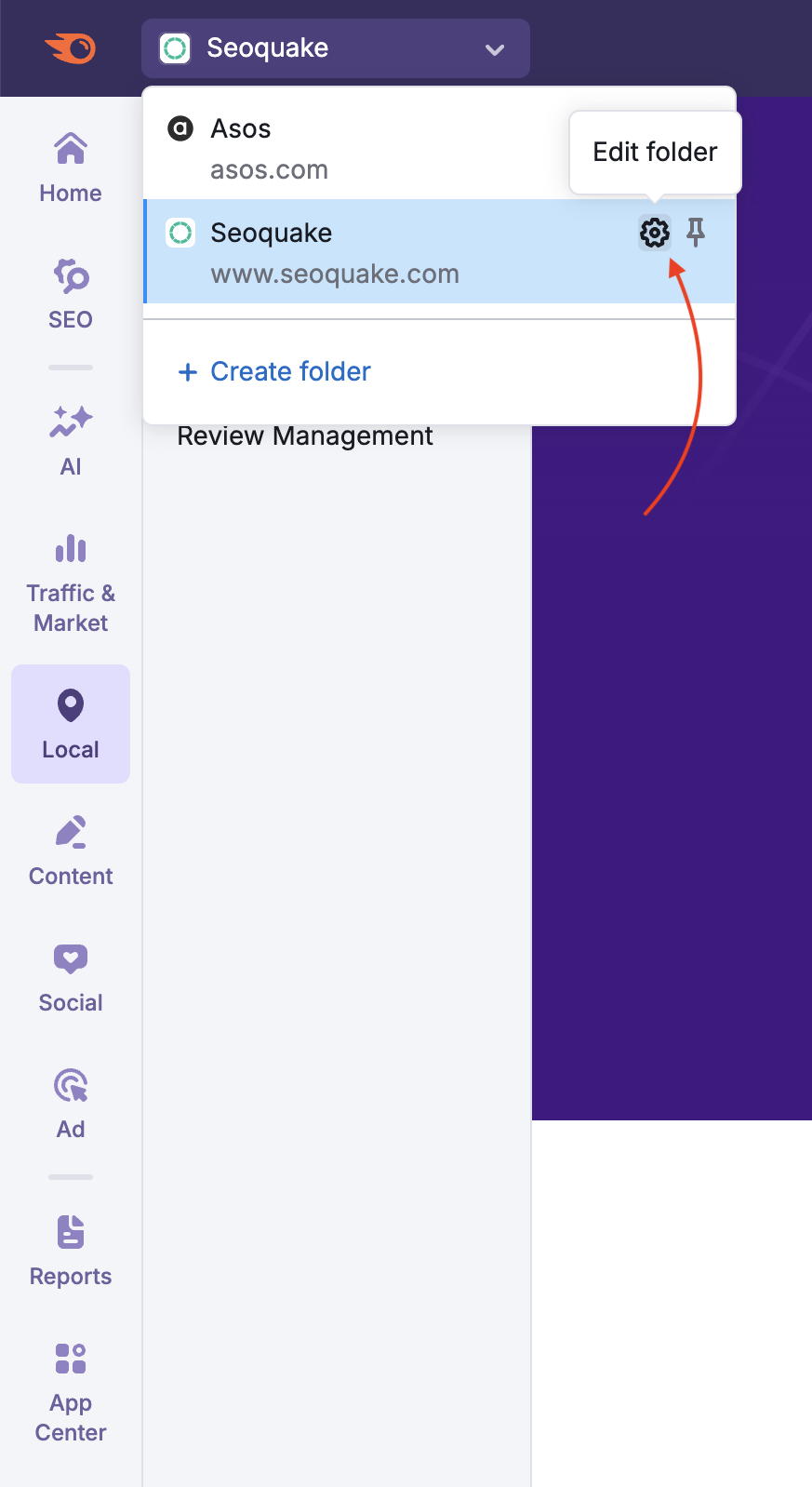
- Clique no ícone de Configurações (representado por uma engrenagem), marque a caixa ao lado de Compartilhar após salva e clique em Salvar. A janela de Configurações da pasta será exibida.

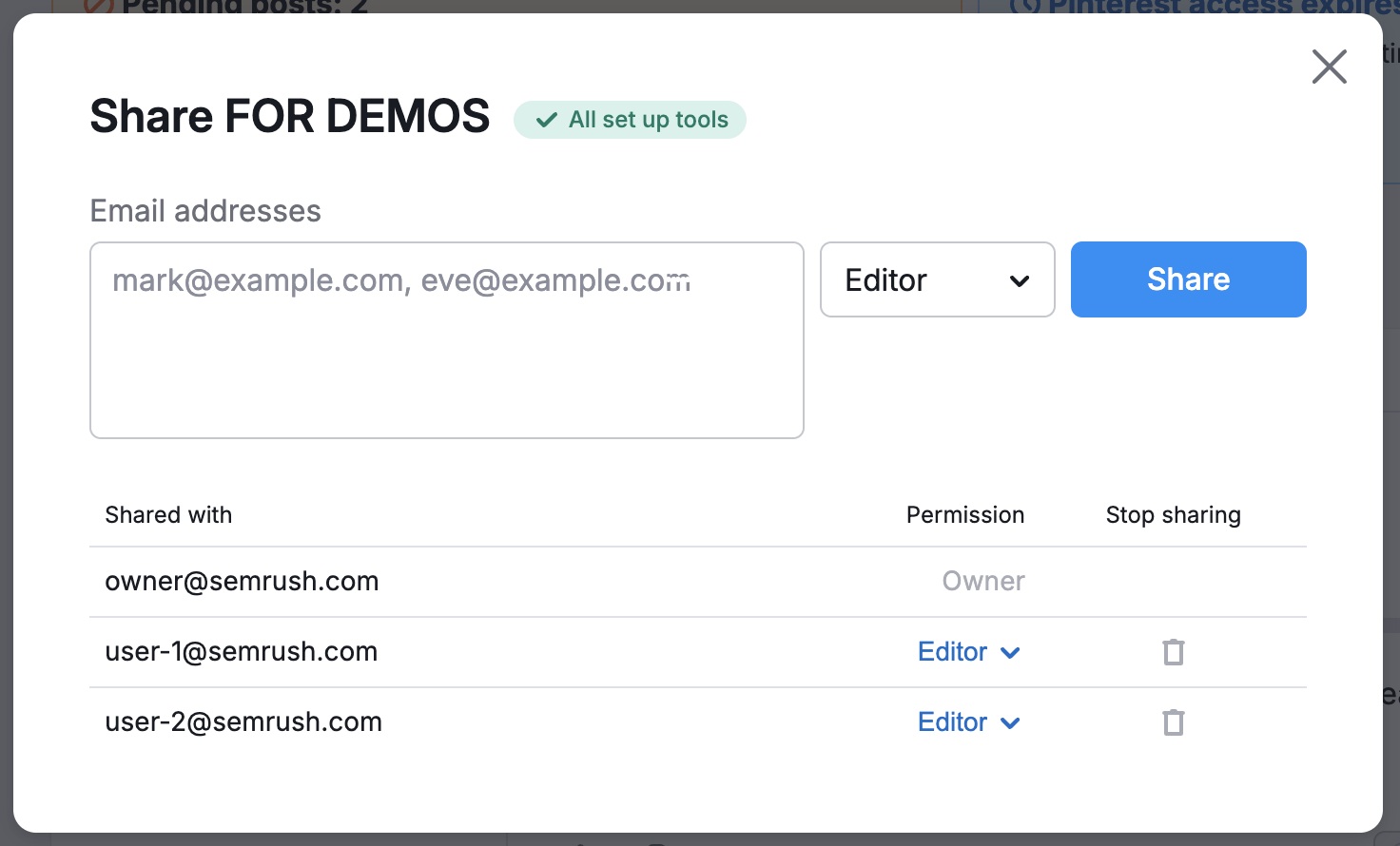
- Atualize as permissões de compartilhamento conforme necessário: mude o Tipo de permissão (Visualizador ou Editor) ou remova o acesso clicando no ícone de Excluir ao lado do usuário com quem você deseja parar de compartilhar a pasta.